win8系统添加网络打印机图文详细教程
随着电脑硬件和软件的不断升级,微软的Windows也在不断升级,从架构的16位、16+32位混合版(Windows9x)、32位再到64位, 系统版本从最初的Windows 1.0 到大家熟知的Windows 95、Windows 98、Windows ME、Windows 2000、Windows 2003、Windows XP、Windows Vista、Windows 7、Windows 8、Windows 8.1、Windows 10 和 Windows Server服务器企业级操作系统,不断持续更新,微软一直在致力于Windows操作系统的开发和完善。现在最新的正式版本是Windows 10。
打印机已经成为我们办公必不可少的设备之一,方便数据共享,那么win8怎样添加网络打印机?让每台办公电脑都可以添加此网络打印机,也可以共享你安装的那一台,实现数据资料共享。其实添加方法很简单,我们可以通过控制面板来添加网络打印机。下面小编将教大家具体操作方法。
具体方法如下:
1、打开控制面板,如下图1所示。点击“硬件和声音”中的“查看设备和打印机”;
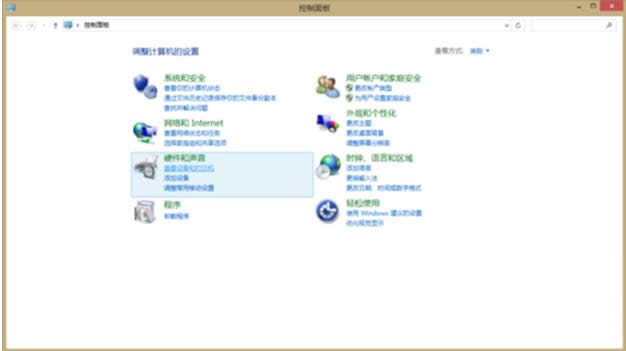

2、点击上一步右图中红色圈中的“添加打印机”,开始搜索您所处的网络环境下可使用的打印机,并列出它们的IP地址。您可以根据IP地址选择你想添加的一个打印机,然后点击“下一步”;
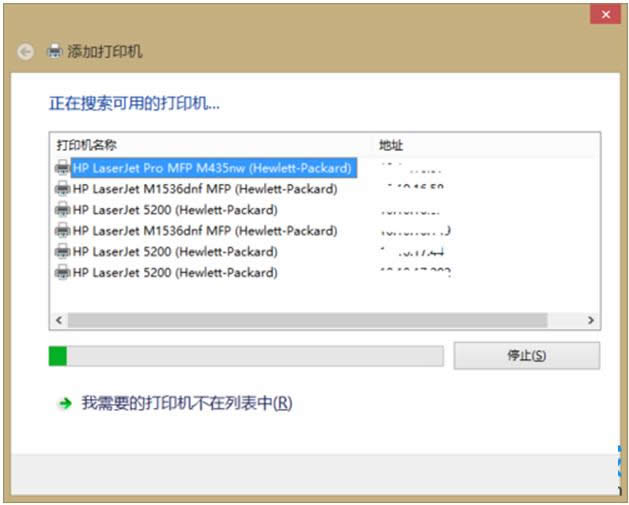
3、接上一步,在如下右图中选择默认设置,点击“下一步”;
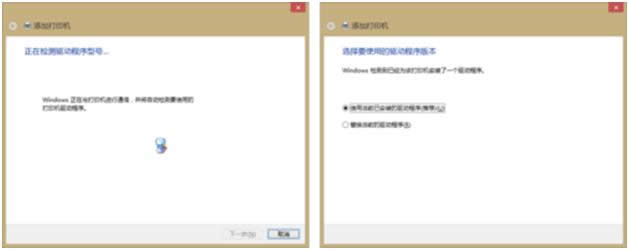
4、接上一步,如下图所示。为该打印机命名,便于记忆。点击“下一步”;
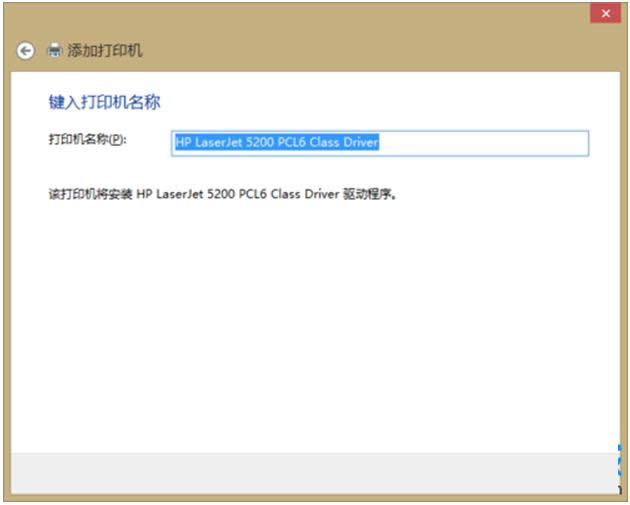
5、接上一步,默认设置,点击“下一步”后,如下图2所示,您可以选择“打印测试页”来测试打印机是否添加成功,点击“完成”;
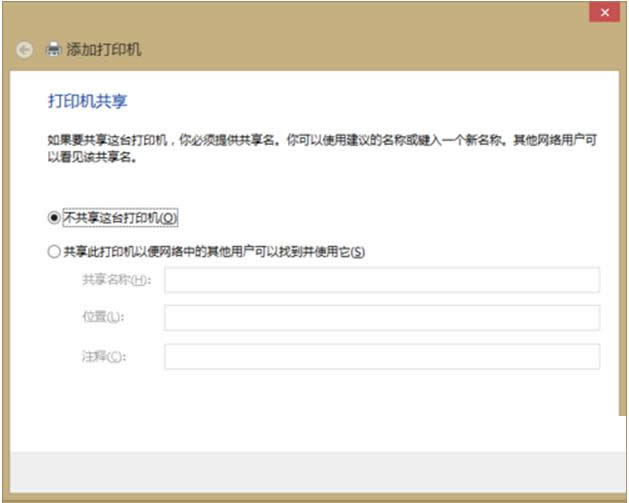
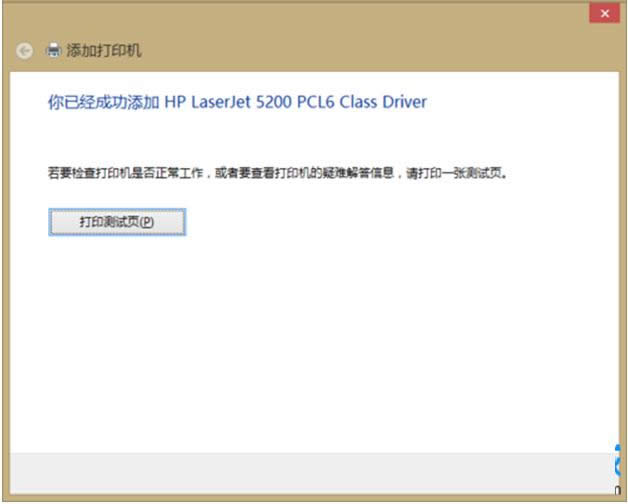
6、接上一步,红色圈出的即为刚才成功添加的网络打印机了。
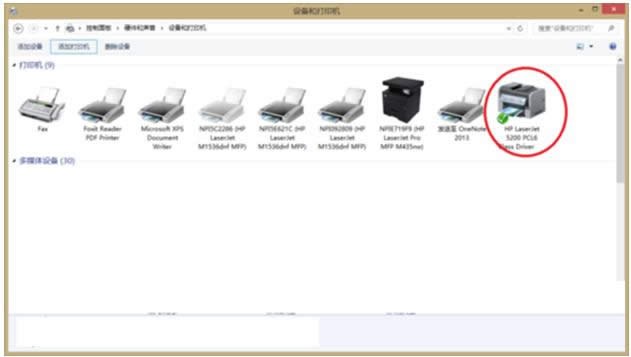
按照以上的步骤就可以在win8系统中添加网络打印机,有需要的用户不妨试试看。希望小编的方法可以帮到你!更多有关系统问题尽在小鱼一键重装系统官网。
Microsoft Windows,是美国微软公司研发的一套操作系统,它问世于1985年,起初仅仅是Microsoft-DOS模拟环境,后续的系统版本由于微软不断的更新升级,不但易用,也慢慢的成为家家户户人们最喜爱的操作系统。